- 매뉴얼
- 메뉴 & 서브메뉴 다루기
- * 메인 메뉴 상세 설정하기
* 메인 메뉴 상세 설정하기
- 상단 겹치기
- 고정 배경색 설정 추가
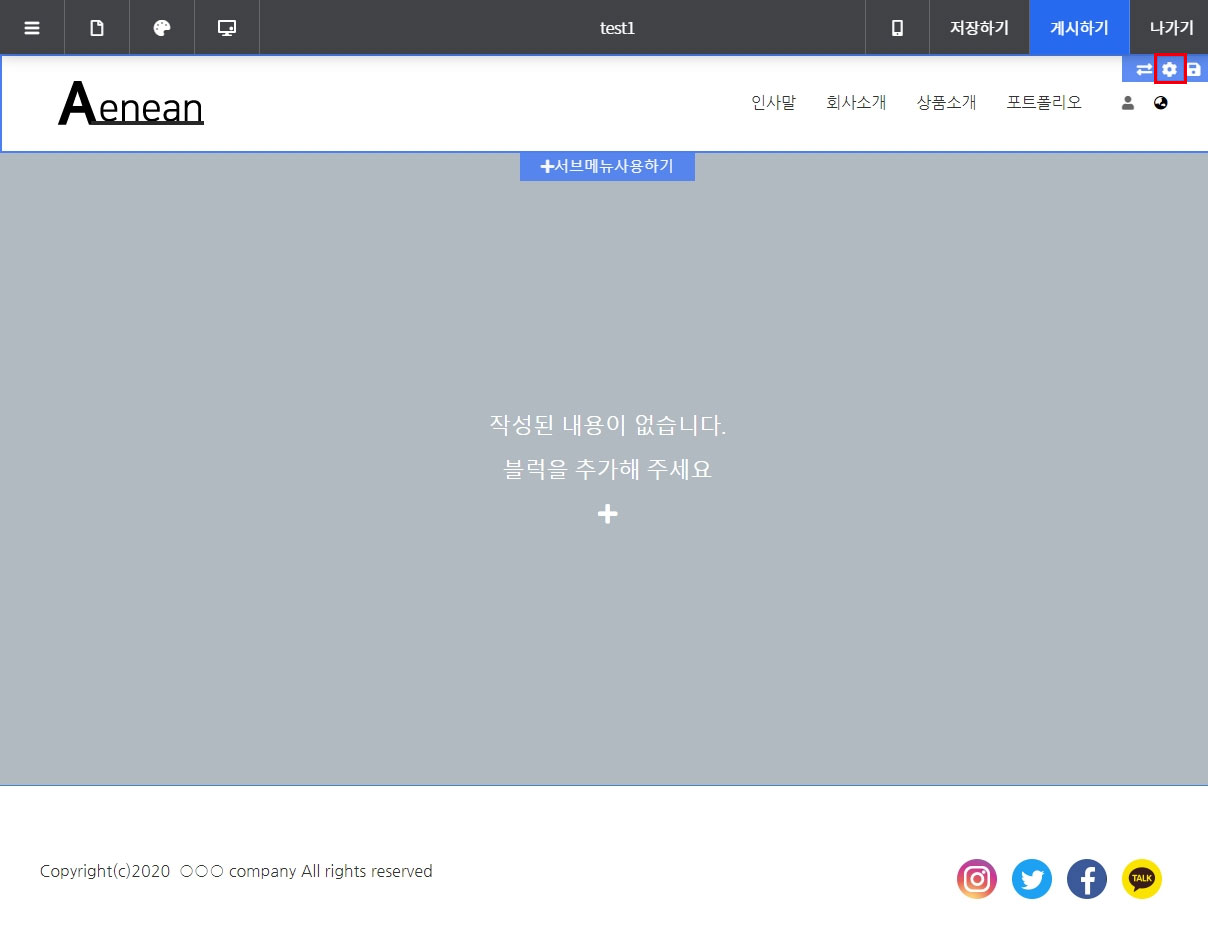
메뉴 영역 위에 마우스를 올리면 우측에 편집 버튼이 표시됩니다.
두번째에 있는 상세 설정 버튼을 클릭하여 상세 설정창을 열어줍니다.

메뉴 상세 설정창에서는 로고 변경, 메뉴 색상 변경, 여백 설정 등이 가능합니다.
로고 설정하기
텍스트 또는 이미지로 로고를 설정할 수 있습니다.
- 텍스트로 설정하기

로고를 텍스트로 선택한 뒤, 텍스트 입력란에 로고로 사용할 글자를 입력합니다.
로고 크기, 글꼴, 글자색 등을 원하는 스타일로 선택한 뒤 적용하기를 하시면 로고가 변경됩니다.
- 이미지로 설정하기
파일관리자에서 로고 이미지를 업로드하지 않았을 경우 관리자 페이지의 홈페이지 설정 > 파일관리자를 통해 이미지를 업로드해 주세요.

파일관리자에 이미지를 업로드한 뒤 다시 편집모드로 돌아와 메뉴 상세설정창을 열어줍니다.
로고를 이미지로 선택한 뒤, 이미지 업로드 버튼을 눌러 로고로 사용할 이미지를 선택합니다.
로고 크기에 로고 가로 사이즈를 입력하시고 적용하시면 로고가 변경됩니다.
메뉴 글자 디자인 설정하기

메뉴의 글자 디자인을 메인 메뉴와 하위 메뉴에 따라 설정해줄 수 있습니다.
기본에는 메뉴 글자의 기본 스타일을 적용해주세요.
활성화에는 메뉴 위에 마우스를 올리거나, 현재 위치한 페이지를 메뉴에 표시해 줄 때 보여줄 스타일을 적용해주세요.
활성화의 강조색은 현재 사용중인 메뉴의 디자인에 따라 배경색 또는 선 등으로 적용됩니다.
각각 원하는 스타일을 선택한 뒤 적용하기를 누르면 메뉴 상세 디자인이 변경됩니다.
레이아웃, 스타일 설정하기
레이아웃, 스타일에서는 블럭의 너비, 여백 등과 배경색 등을 설정할 수 있습니다.
[레이아웃]
| 항목 | 설명 |
| 너비 | 로고와 메뉴가 표시되는 영역의 기본 너비를 설정합니다.
|
| 좌우 여백 | 메뉴의 좌우 여백을 설정합니다. |
| 상단 여백 | 메뉴 안쪽의 상단 여백을 설정합니다. |
| 하단 여백 | 메뉴 안쪽의 하단 여백을 설정합니다. |
[스타일]
| 항목 | 설명 |
| 배경색 | 메뉴 영역의 배경색을 설정합니다. |
| 구분선 | 메뉴 하단의 구분선 색상을 설정합니다. |
수정사항 적용하기
변경 후에는 반드시 저장 버튼을 눌러주어야 설정한 내용이 적용됩니다.

